
Προσθήκη επαφών στις Επαφές στο Mac από το iCloud, το Google και άλλες υπηρεσίες
Αν διατηρείτε επαφές στους λογαριασμούς Διαδικτύου σας, π.χ. iCloud, Google ή Yahoo, μπορείτε να χρησιμοποιείτε τους λογαριασμούς στην εφαρμογή «Επαφές» και να έχετε πρόσβαση σε όλες τις επαφές σας από ένα σημείο.
Σημείωση: Δεν απαιτείται ένας λογαριασμός Διαδικτύου για χρήση των Επαφών. Μπορείτε να προσθέσετε τους συγγενείς, τους φίλους σας και εταιρείες απευθείας στις Επαφές. Δείτε την ενότητα Προσθήκη ατόμων και εταιρειών.
Προσθήκη νέου λογαριασμού
Μεταβείτε στην εφαρμογή «Επαφές»
 στο Mac.
στο Mac.Επιλέξτε «Επαφές» > «Προσθήκη λογαριασμού».
Επιλέξτε έναν τύπο λογαριασμού, ή αν δεν βλέπετε τον τύπο του λογαριασμού σας, επιλέξτε «Άλλος λογαριασμός Επαφών» και μετά κάντε κλικ στη «Συνέχεια».
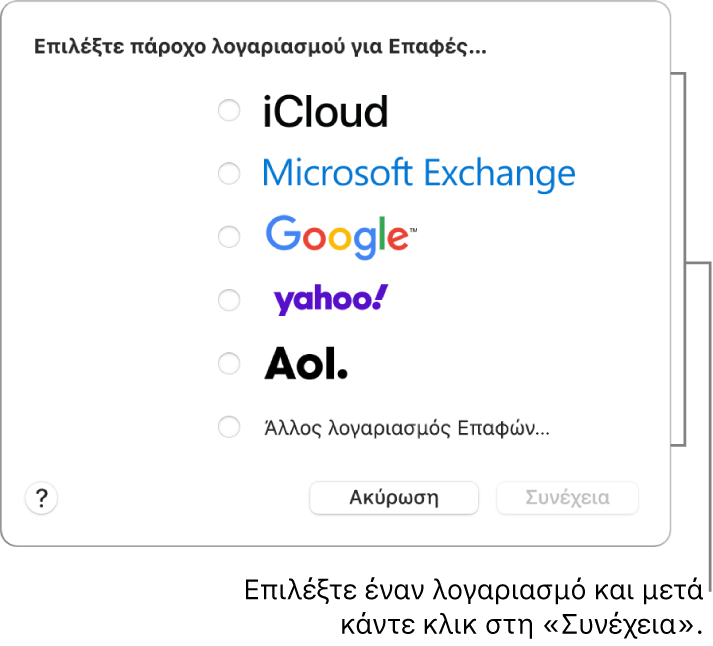
Εισαγάγετε τα στοιχεία του λογαριασμού σας.
Βεβαιωθείτε ότι το πλαίσιο επιλογής «Επαφές» είναι επιλεγμένο για τον λογαριασμό.
Προσθήκη λογαριασμού που χρησιμοποιείτε ήδη στο Mac
Μεταβείτε στην εφαρμογή «Επαφές»
 στο Mac.
στο Mac.Επιλέξτε «Επαφές» > «Λογαριασμοί» για να ανοίξετε τις ρυθμίσεις Λογαριασμών Διαδικτύου.
Επιλέξτε τον λογαριασμό που θέλετε να χρησιμοποιήσετε και μετά επιλέξτε το πλαίσιο επιλογής «Επαφές».
Προσωρινή διακοπή χρήσης ενός λογαριασμού
Μεταβείτε στην εφαρμογή «Επαφές»
 στο Mac.
στο Mac.Επιλέξτε «Επαφές» > «Λογαριασμοί» για να ανοίξετε τις ρυθμίσεις Λογαριασμών Διαδικτύου.
Επιλέξτε τον λογαριασμό και μετά αποεπιλέξτε το πλαίσιο επιλογής «Επαφές».
Για να δείτε τις επαφές ξανά, επιλέξετε ξανά το πλαίσιο επιλογής του λογαριασμού.
Αφαίρεση λογαριασμού
Μεταβείτε στην εφαρμογή «Επαφές»
 στο Mac.
στο Mac.Επιλέξτε «Επαφές» > «Ρυθμίσεις» και μετά κάντε κλικ στο στοιχείο «Λογαριασμοί».
Επιλέξτε έναν λογαριασμό και μετά κάντε κλικ στο
 .
.
Για να δείτε τις επαφές ξανά, προσθέστε ξανά τον λογαριασμό.
Επιλογή του προεπιλεγμένου λογαριασμού επαφών σας
Αν χρησιμοποιείτε περισσότερους από έναν λογαριασμό στις Επαφές, οι νέες επαφές προστίθενται στον προεπιλεγμένο λογαριασμό. Μπορείτε να επιλέξετε τον προεπιλεγμένο λογαριασμό.
Μεταβείτε στην εφαρμογή «Επαφές»
 στο Mac.
στο Mac.Επιλέξτε «Επαφές» > «Ρυθμίσεις» και μετά κάντε κλικ στα «Γενικά».
Κάντε κλικ στο αναδυόμενο μενού «Προεπιλεγμένος λογαριασμός» (εμφανίζεται μόνο αν χρησιμοποιείτε περισσότερους από έναν λογαριασμό) και μετά επιλέξτε έναν λογαριασμό.
Συγχρονισμός επαφών μεταξύ συσκευών
Για να διατηρήσετε τα στοιχεία επαφών σας ενημερωμένα σε όλες τις συσκευές στις οποίες είστε συνδεδεμένοι στον λογαριασμό Apple σας, μπορείτε να χρησιμοποιήσετε το iCloud.
Στο Mac σας, επιλέξτε το μενού Apple

Αν δεν εμφανίζεται το όνομά σας, κάντε κλικ στην επιλογή «Συνδεθείτε με τον λογαριασμό σας Apple».
Κάντε κλικ στο «iCloud» και μετά κάντε κλικ στην «Εμφάνιση όλων» δίπλα στην επιλογή «Αποθηκευμένα στο iCloud».
Ενεργοποιήστε τις Επαφές. (Ίσως χρειαστεί να κάνετε κύλιση προς τα κάτω.)
Αν χρησιμοποιείτε το iCloud για τις Επαφές, οι επαφές σας διατηρούνται ενημερωμένες αυτόματα και δεν εμφανίζονται επιλογές για τον συγχρονισμό τους με τον υπολογιστή σας.
Εναλλακτικά, μπορείτε να συγχρονίσετε επαφές χειροκίνητα στο Mac σας από το iPhone, iPad ή iPod touch σας. Δείτε την ενότητα Συγχρονισμός επαφών και ημερολογίων στο Mac και στο iPhone, iPad ή iPod touch σας.
Όταν προσθέτετε έναν λογαριασμό εκπαιδευτικού οργανισμού ή εταιρείας, μπορεί να αποκτήσετε πρόσβαση σε επαφές μιας υπηρεσίας καταλόγου δικτύου.